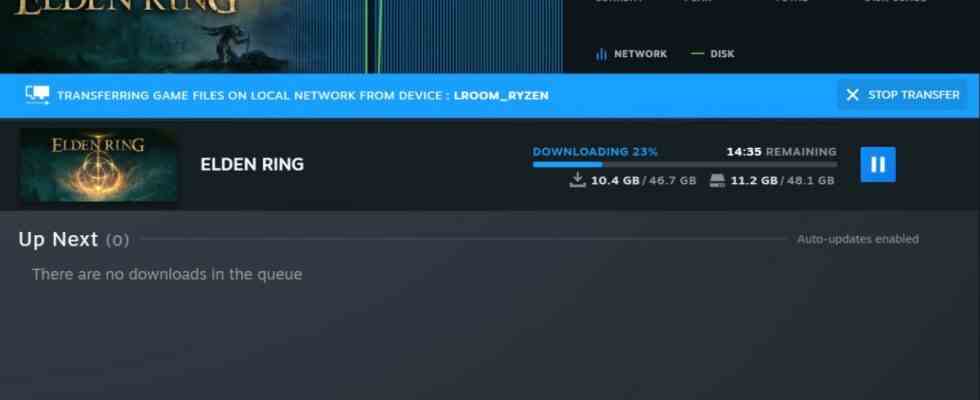Egal, ob Sie mit Internet-Datenobergrenzen zu tun haben, Sie haben gerade eine neue Dampfdeck, oder Ihr Internet ist einfach unerträglich langsam (oder eine Kombination der drei), werden Sie die neueste Funktion von Steam wahrscheinlich aufregend finden. Ein aktuelles Update des Beta-Clients von Steam fügt Unterstützung für die Übertragung von Spielinstallationsdateien hinzu von einem System zum anderen über Ihr lokales Netzwerk. Theoretisch bedeutet dies, dass Sie, sobald Sie ein Spiel auf einen Ihrer Computer heruntergeladen haben, es nie wieder von den Servern von Steam herunterladen müssen.
Es gibt jedoch einige Vorbehalte, zumindest für den Moment:
- Auf beiden Systemen muss der Steam-Beta-Client laufen.
- Wenn beide Systeme nicht bei demselben Konto angemeldet sind, können Sie je nach Ihren Einstellungen auch Übertragungen mit Geräten zulassen, die Freunden oder jemandem in Ihrem Netzwerk gehören.
- Das Steam-Konto des Quellsystems muss inaktiv sein – das heißt nicht, dass es läuft oder ein Spiel oder Spiel-Updates herunterlädt. Außerdem muss das Spiel auf diesem System auf dem neuesten Stand sein.
- Beide Systeme müssen online und im selben Netzwerk sein.
- Nur ein PC im Desktop-Modus kann Dateien senden. Also kein Teilen zwischen Steam-Decks oder PCs im Big-Picture-Modus – noch nicht.
Darüber hinaus ist die lokale Netzwerk-Spielübertragungsfunktion von Steam überraschend einfach zu starten. Wie das geht, zeigen wir Ihnen weiter unten.
Beachten Sie, dass dieses Tutorial die lokale Übertragung zwischen zwei PCs zeigt, auf denen Steam ausgeführt wird. Wenn Sie Spiele auf ein Steam-Deck übertragen, können die Menüs etwas anders sein, aber der Vorgang sollte im Wesentlichen immer noch derselbe sein.
Holen Sie sich den Beta-Client von Steam
1. Starten Sie Steam und wählen Sie die Menüoption Steam in der oberen linken Ecke und dann Einstellungen.
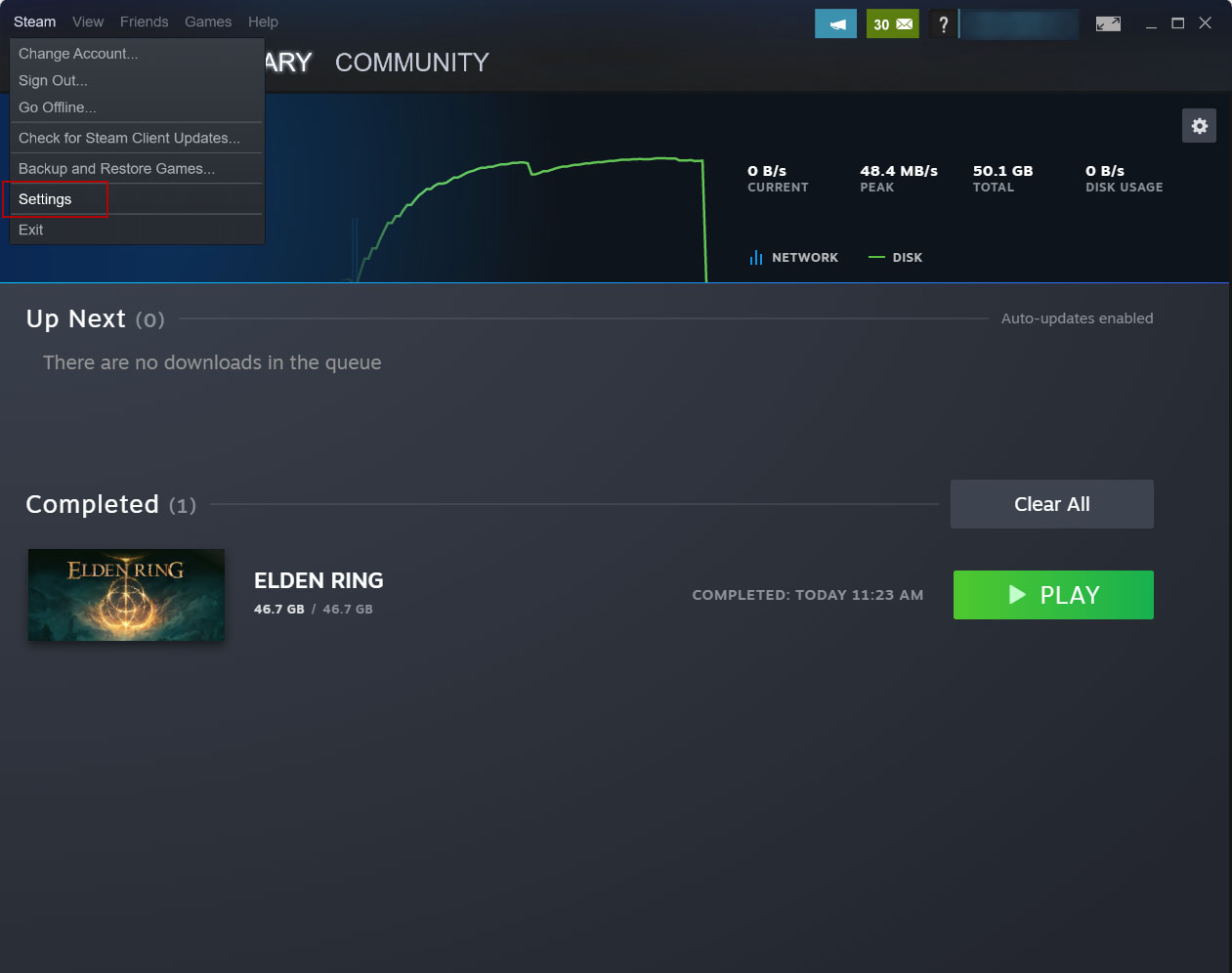
2. Klicken Sie auf der Seite „Konto“ im Menü „Einstellungen“ im Abschnitt „Beta-Teilnahme“ auf die Schaltfläche „Ändern“.
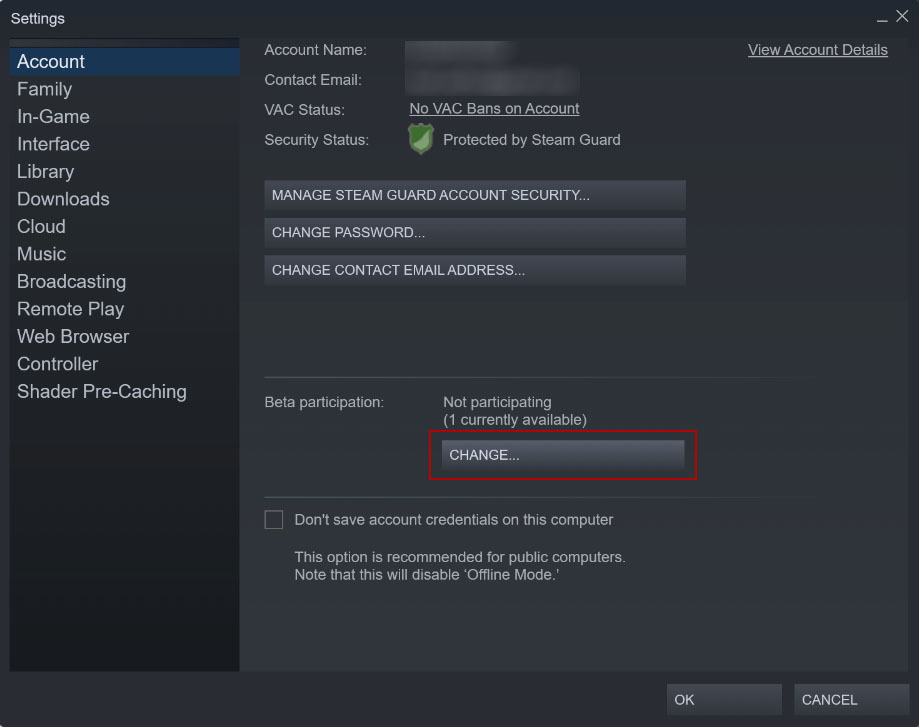
3. Wählen Sie Steam-Beta-Update aus dem Schaltflächenmenü unter Beta-Teilnahme und klicken Sie dann auf OK.
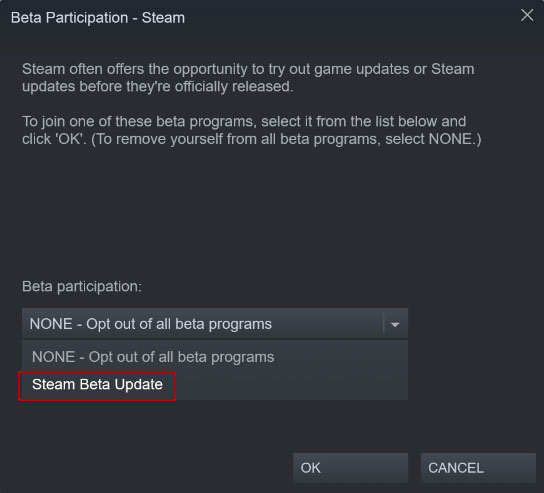
Steam fordert dann zum Neustart auf, und nach einem schnellen Aktualisierungs-/Installationsvorgang können Sie Steam neu starten, jetzt mit aktiviertem Beta-Client.
Beachten Sie, dass Steam sagt, dass auf beiden Systemen der Beta-Client ausgeführt werden muss. Sie müssen die oben genannten Schritte möglicherweise mehr als einmal ausführen, aber es dauert nur etwa eine Minute, um zum Beta-Client von Steam zu wechseln, und etwa die gleiche Zeit, um zurück zu wechseln. Wenn Sie sich also Sorgen um die Stabilität machen, können Sie den Schalter umlegen, nur um ein paar Spiele von einem anderen System zu holen, und dann zum stabileren Build zurückkehren.
Installieren Sie Ihre Spiele wie gewohnt
Versuchen Sie nach Abschluss der obigen Schritte, einige Spiele auf Ihrem neuen System zu installieren. Im Hintergrund prüft Steam, ob es in Ihrem lokalen Netzwerk ein anderes System gibt, das die angeforderten Spieldateien enthält. Wenn der Titel in Ihrem Netzwerk vorhanden und auf dem neuesten Stand ist, werden die Dateien aus diesem System und nicht aus der Cloud abgerufen.
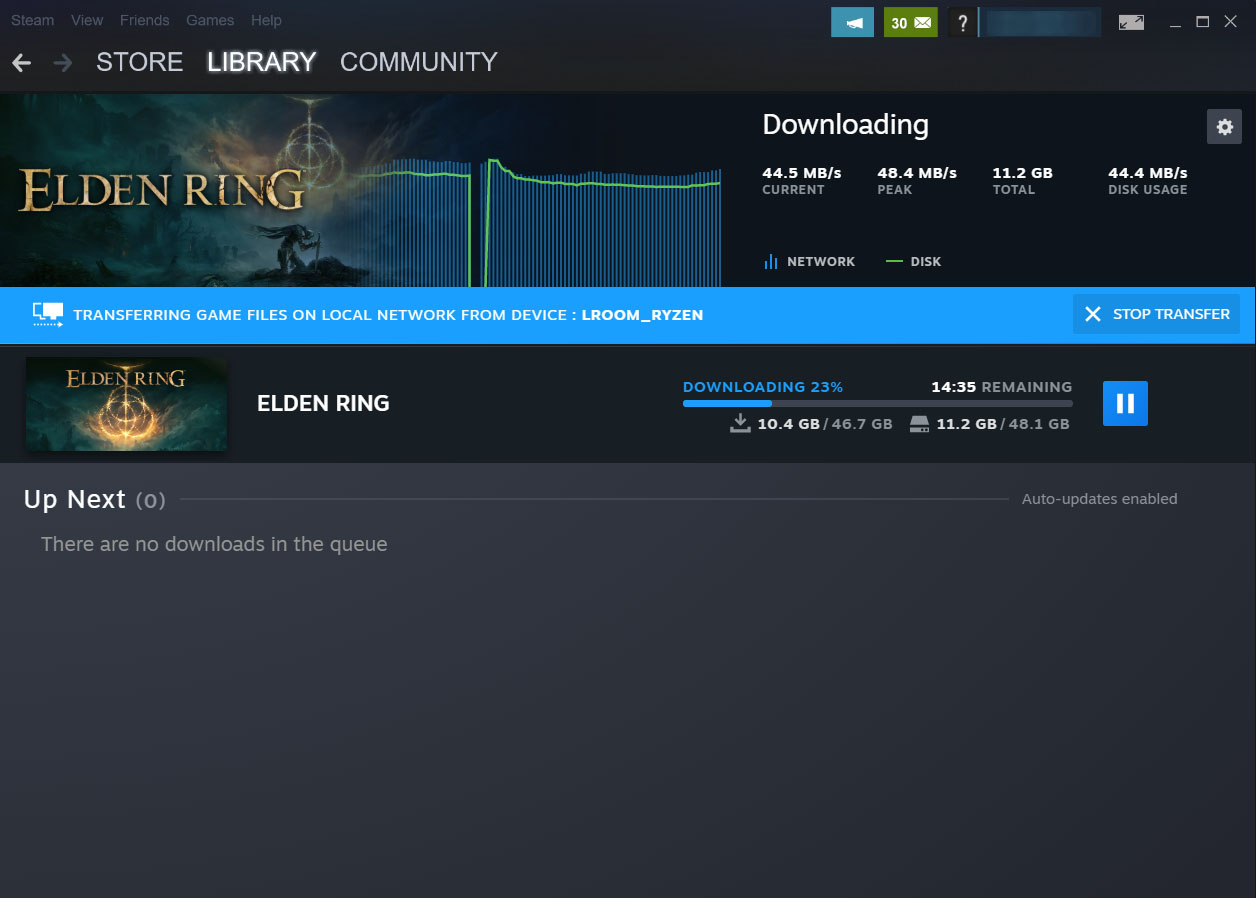
Wie viel schneller dies sein wird als das Herunterladen von Dateien von den Servern von Steam, hängt natürlich davon ab, wie schnell Ihr Internet und Ihr Netzwerk sind. Und wenn Sie über Wi-Fi übertragen, hängt viel davon ab, wie weit Ihre Systeme von Ihrem Router oder Access Point entfernt sind. Mit dem Gateway von meinem T-Mobile 5G Home Internet (ich hatte mehr Glück damit als mein Kollege), das sich im selben Raum wie eine meiner Maschinen und einen Raum von der anderen entfernt befand, konnte Steam zugreifen Die Eldenring Dateien von meinem alten AMD AM4-Rechner und verschiebe sie in die AM5 / RTX 4090-System, das ich gerade gebaut habe mit ungefähr der doppelten Geschwindigkeit, mit der ich das Spiel herunterladen könnte, oder ungefähr 45 MBps.
Hätte ich beide Systeme mit Ethernet verbunden, wäre diese Geschwindigkeit zweifellos deutlich höher als über Wi-Fi. Denn selbst das ho-hum Gigabit-Ethernet, das heutzutage auf Mainstream-Systemen ausgeliefert wird (diejenigen, die überhaupt noch mit Ethernet-Ports ausgestattet sind), bietet eine theoretische Bandbreite von 125 MB. Und es gibt viele neuere Motherboards mit 2,5-Gb-Ethernet-Ports. Mit 2,5-GB-Systemen und einem der besten Gaming-Router mit einem 2,5-GB-Ethernet-Port sollten Sie in der Lage sein, Spiele mit ungefähr 300 MB pro Sekunde über Ihr lokales Netzwerk zu installieren. Dadurch interessiere ich mich plötzlich viel mehr für die Möglichkeiten von 10 Gb Ethernet.
Diejenigen, die Titel schnell auf und von ihrem Steam-Deck verschieben möchten, sollten dies in Betracht ziehen Valves Dampfdeck-Dock – oder ein USB-C-Dock oder Dongle mit Ethernet – um die zusätzliche kabelgebundene Bandbreite zu erhalten. Denn so schön das Steam Deck auch ist, sein Wi-Fi-Radio ist auf älteres, langsameres 802.11ac / Wi-Fi 5 beschränkt. Die Geschwindigkeit von 45 MB/s, die ich im obigen Bild erreichte, war in einem Wi-Fi 6-Netzwerk zwischen zwei WLAN 6 Client-PCs, die einen Raum voneinander entfernt waren. Ihre Wi-Fi-Bandbreite kann (und wird wahrscheinlich) variieren.